本文将为Win10系统下玩LOL(英雄联盟)遇到掉帧问题的玩家提供全面解决方案。
对于众多LOL(英雄联盟)玩家而言,流畅的游戏体验是征服召唤师峡谷的关键,不少Win10系统的玩家在游戏过程中却遭遇了掉帧的困扰,这不仅影响了操作手感,更可能直接导致比赛的失利,为了帮助大家解决这一问题,我们精心整理了一系列专业攻略,助你重拾流畅游戏体验,驰骋于峡谷之间。

一、硬件检查与升级
中心句:首先确保硬件配置满足游戏需求,必要时进行升级。
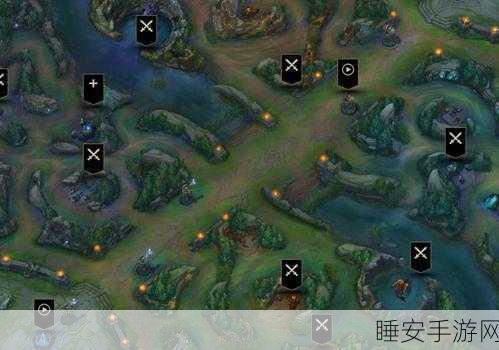
LOL虽然对硬件要求不算苛刻,但过低的配置依然会成为流畅游戏的绊脚石,我们需要先检查自己的电脑硬件是否达标,处理器方面,建议至少拥有Intel Core i3或AMD Ryzen 3系列及以上的处理器;内存则需至少4GB(推荐8GB以上),以确保游戏运行时不会因内存不足而卡顿;显卡方面,NVIDIA GTX 660或AMD Radeon HD 7850及以上的显卡能够为你提供较为流畅的游戏画面。
如果你的硬件配置低于上述标准,那么升级硬件将是解决掉帧问题的有效途径,特别是显卡和内存,它们的性能直接决定了游戏画面的流畅度和稳定性。
二、系统设置与优化
中心句:调整系统设置,关闭不必要的后台程序,提升游戏性能。
除了硬件配置外,系统设置和后台程序的运行也会对游戏性能产生影响,在Win10系统中,我们可以通过以下步骤进行优化:
1、关闭游戏模式:虽然游戏模式旨在提升游戏性能,但在某些情况下,它可能会与LOL产生冲突,导致掉帧,我们可以尝试关闭该功能,观察游戏表现是否有所改善。
2、更新显卡驱动:显卡驱动的更新往往能带来性能上的提升和稳定性的增强,建议定期前往显卡厂商官网下载并安装最新驱动。
3、关闭不必要的后台程序:后台运行的程序会占用系统资源,从而影响游戏性能,我们可以通过任务管理器关闭那些不必要的后台程序,为LOL腾出更多的系统资源。
三、游戏内设置调整
中心句:合理调整游戏内设置,平衡画质与性能。
在游戏内,我们也可以通过调整设置来优化性能,降低游戏分辨率、关闭或降低特效等级、调整抗锯齿等选项,都能在一定程度上减轻硬件负担,提升游戏流畅度,这些设置需要在保证游戏画质可接受的前提下进行,以达到最佳的平衡效果。
参考来源:本文内容基于作者多年游戏经验及网络上的相关教程整理而成。
最新问答:
1、问:Win10玩LOL掉帧跟系统更新有关系吗?
答:有可能,系统更新可能会引入新的兼容性问题或性能优化问题,导致游戏掉帧,如果遇到这种情况,可以尝试回滚到之前的系统版本或等待官方修复。
2、问:我的硬件配置明明很高,为什么还会掉帧?
答:除了硬件配置外,系统设置、驱动版本、游戏内设置以及网络状况等因素都可能影响游戏性能,建议从多个方面入手进行排查和优化。
3、问:有没有快速解决掉帧问题的方法?
答:可以尝试重启电脑、关闭不必要的后台程序、更新显卡驱动等简单操作来快速解决掉帧问题,如果问题依旧存在,则需要更深入地排查和优化。







